Подписка по e-mail
Получать сообщения дневника на почту.
Рубрики
- (147)
- Творение истории (129)
- ООН, ЮНЕСКО (56)
- Dendy club (75)
- НОВОСТИ БЛОГА (54)
- Меньшие денди - анимация. Животные (6)
- Online переводчики, генераторы, карты и другое (30)
- WEB - лучший мастер-класс по блогу и интернету (208)
- Все о Лиру (48)
- Интернет хорошо (13)
- Кое-что о компе (4)
- Все о Wordpress (3)
- Joomla 2.5 (4)
- Twitter_Твиттер (3)
- Все о фотошопе (26)
- Академия Фотошопа (2)
- Автомобили денди (99)
- Арт - живопись денди (471)
- Арт - литература денди (402)
- Арт - фотогалерея денди (792)
- СОБАКИ ДЕНДИ (130)
- КРУТЫЕ КОШКИ (105)
- BIG ДЕНДИ (208)
- & CO (ОСТАЛЬНЫЕ ДЕНДИ) (82)
- ФОТО-ТЕЛО ДЕНДИ - мастер-класс (16)
- Астрогид (206)
- Бесплатно, то есть даром (коллекция, оформление) (331)
- Анимация - меньшие денди. Животные (34)
- Анимация - разное (31)
- Анимация - новогодняя (16)
- Фоны - анимированные и не (20)
- Благотворительное дело, акции защиты (311)
- Видео (349)
- Вся правда о... (2821)
- ВЫСТАВКИ ДЕНДИ. ФОТОРЕПОРТАЖИ (10)
- Детализация (535)
- ДЕТЯМ О ДЕНДИ (274)
- Здоровье и организм денди (630)
- Интерьер, дизайн, архитектура (84)
- Карьера денди (372)
- Киноафиша (133)
- Книги денди (24)
- Конкурсы журнала (29)
- Кризис (138)
- Мегапространство (191)
- НАЧАЛО НОВОЙ ЖИЗНИ (76)
- WORLDTOP 2012 - ЖИВИ В НОВОМ ФОРМАТЕ (63)
- Музыка (241)
- Научные сенсации, открытия, изобретения (409)
- Новости денди (837)
- Особое мнение(мнение судьи,не согласного с другими (97)
- Праздники и меньшие денди (65)
- День Победы 9 мая - в память о собаках войны (9)
- Празднично разное (9)
- День космонавтики 12 апреля (3)
- С 23 февраля! (4)
- С 8 марта! (2)
- С Новым Годом! (39)
- Презентация друзей журнала - Один Пост Читателя (26)
- Психология, отношения, интересное (1406)
- Пульсирующий гендер (50)
- Путешествия (177)
- Рецепты денди, вкусно, полезно (572)
- Салон моды SД НЬЮС (132)
- Связь (11)
- Слово замредактора (5)
- Спец по денди (24)
- Спорт, спорт, спорт (55)
- Театр (6)
- Техно (122)
- Фитнес, спортивные системы, здоровье (90)
- Фотогалерея: тайный мир существа (399)
- Фэн-Шуй - благополучие и удача (14)
- ЦИТАТА ДНЯ: ТОП-1 - НАЦИОНАЛЬНАЯ ИДЕЯ (84)
- Энциклопедия заблуждений: Мифы и Иллюзии (47)
- Юмор (257)
-Метки
В мире Взаимоотношения анимация арт благотворительность блог быстро видео виды вкусно вселенная государство дети дизайн женщина живопись животные жизнь здоровье иллюстрация искусство картина картинки кот кошка кулинария любовь мир музыка мультипликация недорого новости общество отношения природа профессия психология рецепты сказки собака собаки денди ньюс современное искусство сходство фото фотографии художник хужожник человек щенок юмор
Поиск по дневнику
, , ,
Кнопки рейтинга «Яндекс.блоги»
Maffia New

На ЛиРУ есть мафия. Защити друзей!
Рейтинг игроков LiveInternet.ru
1. - 1811 ( +67)
+67)2. - 923 (
 +195)
+195)3. - 907 (
 +299)
+299)4. - 780 (
 +74)
+74)5. - 746 (
 +123)
+123)Максимальный выигрыш игроков LiveInternet.ru
1. - 396 000 Лир (18:59 19.08.2008)2. - 139 050 Лир (02:19 01.09.2008)
3. - 111 600 Лир (04:59 13.08.2008)
4. - 111 600 Лир (20:14 01.09.2008)
5. - 98 100 Лир (15:39 25.08.2008)
Мой рейтинг
не сыграно ни одной игры.Мой максимальный выигрыш
не сыграно ни одной игры.Данные обновляются раз в день при входе в игру
Статистика
Дата регистрации: 10.02.2009
Записей в дневнике:
Комментариев в дневнике:
Написано сообщений: 55093 Популярные отчеты:
Записей в дневнике:
Комментариев в дневнике:
Написано сообщений: 55093 Популярные отчеты:
Цитатник СОБАКИ_ДЕНДИ_НЬЮСДневник: (1607) Музыка: (0) Видео: (0) Фотоальбом: (0) Цитатник: (4001) Ссылки: (1) Новости: (2) Лента Профиль-> |
Облегчаем жизнь блогера - делаем линию-разделитель |
Цитата сообщения
Очень люблю эти 4 горячие клавиши, которые значительно облегчают нашу жизнь - Ctrl + Alt + Shift + T.
Я их использовала в каких-то уроках, но, как-то не с акцентировала на них внимание. А клавиши замечательные.
Давайте попробуем, используя их, сделать несколько простейших новогодних работ. Почему "несколько"? - чтобы запомнить:-) Почему "новогодних"? - потому что скоро Новый год! :-) С Наступающим вас! :-)
Итак, работа первая:-)))
1. Делаем простенькую линию-разделитель.

Создаем новый файл (фон прозрачный, размер - на Ваше усмотрение и в зависимости от того, какой разделитель Вы хотите получить.
Я делаю файл 400-50 пкс (на мой взгляд, - разделители все-таки должны быть не слишком большими, ибо их функция - разделять, а не отвлекать :-) Но на вкус и цвет.. :-)).
так:
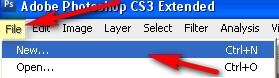
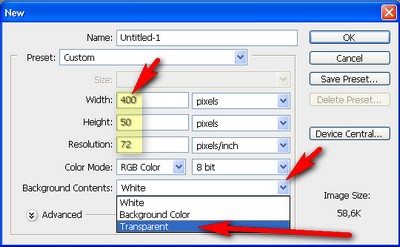
Берем любой готовый новогодний элемент из клипартов (лучше использовать картинки в png, естественно:-).
Допустим, такой:

Открываем картинку в фотошопе и перетаскиваем
Теперь нам надо перетащить нашу клипарт-картинку на новый файл. Если картинка в png очень большая, - то лучше ее сначала уменьшить, а потом перетащить. Для уменьшения нажимаем сочетание клавиш Alt + Ctrl + I или так (изображение > размер изображения):
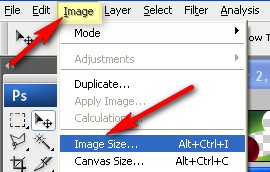
У меня картинка маленькая, поэтому я просто перетаскиваю ее инструментом "перемещение" - на мой новый файл:
на мой новый файл:
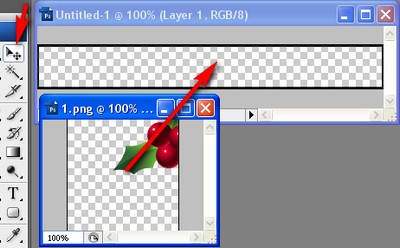
И нажимаю сочетание клавиш Ctrl+T для перехода в режим трансформации (ибо мне надо уменьшить картинку). Или так (редактирование >трансформация>масштаб):
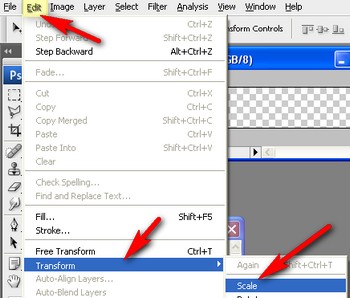
С зажатой клавишей Shift (для сохранения пропорций) тянем за уголок и уменьшаем до нужного размера:
Располагаем уменьшенную картинку слева на файле. (т.к. картинка маленькая - удобнее двигать стрелками на клавиатуре). Нажимаем клавишу Enter для выхода из режима трансформации. У меня вышло так:
И все, - подготовительный этап закончен.
Теперь быстренько создаем разделитель. :-)
Работаем клавишами. Расклад клавиатуры - англ :-)
Итак нажимаем сочетание клавиш Ctrl+Alt+T(это сочетание дублирует нашу картинку и переводит ее в режим трансформации). Вышло так (видите - есть рамка трансформации?):
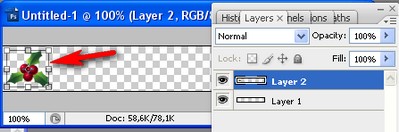
Ничего не трогаем, а просто жмем на клавиатуре стрелку влево. Видим, что у нас возник еще один слой, и что дубль-картика передвигается:
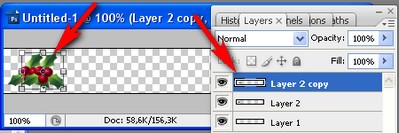
Двигаем стрелкой пока вторая картинка не встанет на нужное нам место (стрелками просто удобнее, ибо картинка маленькая и двигаться в данном уроке должна по прямой). Вышло так:
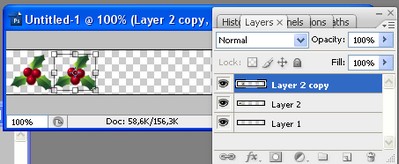
Нажимаем клавишу Enter для выхода из режима трансформации.
А теперь, хотите верьте, хотите нет, но наш умник-фотошоп все уже запомнил :-) Нажимаем сочетание клавиш Ctrl+Alt+Shift+T, столько раз, сколько потребуется, чтобы заполнить весь наш файл. (Удобнее - с зажатыми клавишами Ctrl+Alt+Shiftпросто тыкать на клавишу T). Происходит примерно такое:

Результат такой:
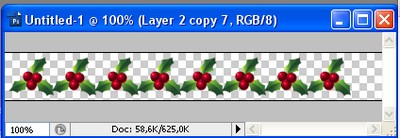
Как видите, все картинки-дубли на новых слоях. Можно просто слить слои. Так например. Клик павой по любому слою в панели слоев и выпавшем окошке выбираем "Слить с видимым":
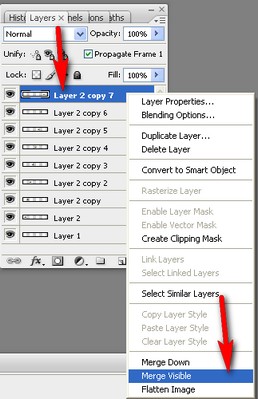
Затем подрезаем картинку, так:
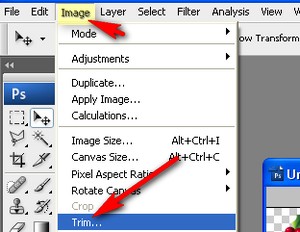
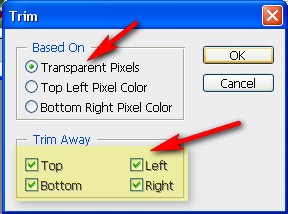
И сохраняем в png.
Можно анимировать, что-то добавить. Но об этом в следующий раз.

Очень люблю эти 4 горячие клавиши, которые значительно облегчают нашу жизнь - Ctrl + Alt + Shift + T.
Я их использовала в каких-то уроках, но, как-то не с акцентировала на них внимание. А клавиши замечательные.
Давайте попробуем, используя их, сделать несколько простейших новогодних работ. Почему "несколько"? - чтобы запомнить:-) Почему "новогодних"? - потому что скоро Новый год! :-) С Наступающим вас! :-)
Итак, работа первая:-)))
1. Делаем простенькую линию-разделитель.

Создаем новый файл (фон прозрачный, размер - на Ваше усмотрение и в зависимости от того, какой разделитель Вы хотите получить.
Я делаю файл 400-50 пкс (на мой взгляд, - разделители все-таки должны быть не слишком большими, ибо их функция - разделять, а не отвлекать :-) Но на вкус и цвет.. :-)).
так:
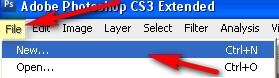
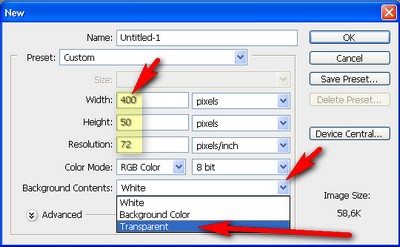
Берем любой готовый новогодний элемент из клипартов (лучше использовать картинки в png, естественно:-).
Допустим, такой:

Открываем картинку в фотошопе и перетаскиваем
Теперь нам надо перетащить нашу клипарт-картинку на новый файл. Если картинка в png очень большая, - то лучше ее сначала уменьшить, а потом перетащить. Для уменьшения нажимаем сочетание клавиш Alt + Ctrl + I или так (изображение > размер изображения):
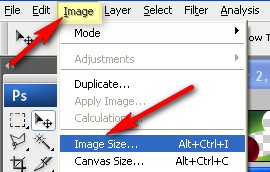
У меня картинка маленькая, поэтому я просто перетаскиваю ее инструментом "перемещение" -
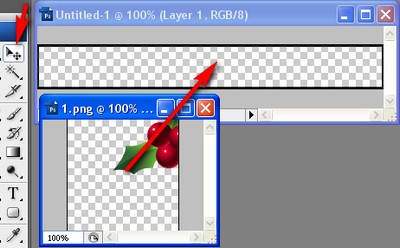
И нажимаю сочетание клавиш Ctrl+T для перехода в режим трансформации (ибо мне надо уменьшить картинку). Или так (редактирование >трансформация>масштаб):
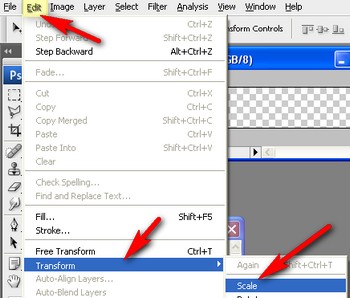
С зажатой клавишей Shift (для сохранения пропорций) тянем за уголок и уменьшаем до нужного размера:

Располагаем уменьшенную картинку слева на файле. (т.к. картинка маленькая - удобнее двигать стрелками на клавиатуре). Нажимаем клавишу Enter для выхода из режима трансформации. У меня вышло так:
И все, - подготовительный этап закончен.
Теперь быстренько создаем разделитель. :-)
Работаем клавишами. Расклад клавиатуры - англ :-)
Итак нажимаем сочетание клавиш Ctrl+Alt+T(это сочетание дублирует нашу картинку и переводит ее в режим трансформации). Вышло так (видите - есть рамка трансформации?):
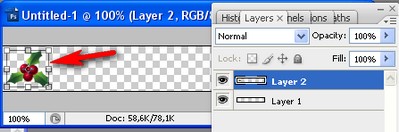
Ничего не трогаем, а просто жмем на клавиатуре стрелку влево. Видим, что у нас возник еще один слой, и что дубль-картика передвигается:
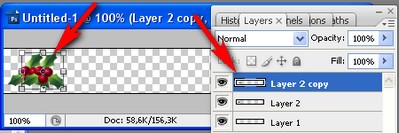
Двигаем стрелкой пока вторая картинка не встанет на нужное нам место (стрелками просто удобнее, ибо картинка маленькая и двигаться в данном уроке должна по прямой). Вышло так:
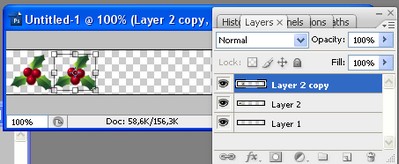
Нажимаем клавишу Enter для выхода из режима трансформации.
А теперь, хотите верьте, хотите нет, но наш умник-фотошоп все уже запомнил :-) Нажимаем сочетание клавиш Ctrl+Alt+Shift+T, столько раз, сколько потребуется, чтобы заполнить весь наш файл. (Удобнее - с зажатыми клавишами Ctrl+Alt+Shiftпросто тыкать на клавишу T). Происходит примерно такое:

Результат такой:
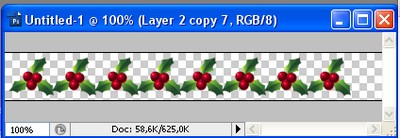
Как видите, все картинки-дубли на новых слоях. Можно просто слить слои. Так например. Клик павой по любому слою в панели слоев и выпавшем окошке выбираем "Слить с видимым":
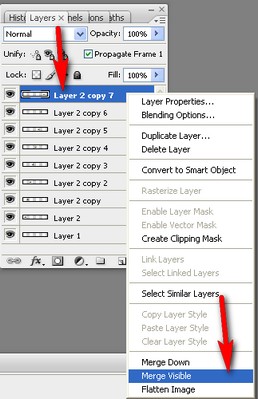
Затем подрезаем картинку, так:
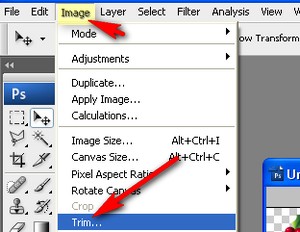
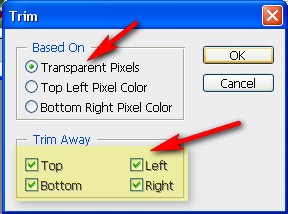
И сохраняем в png.
Можно анимировать, что-то добавить. Но об этом в следующий раз.
| Рубрики: | WEB - лучший мастер-класс по блогу и интернету |
|
Комментировать
Подписаться Отписаться |
« Пред. запись — К дневнику — След. запись » | Страницы: [1] [Новые] |
обратиться по имени
Воскресенье, 27 Декабря 2009 г. 02:30 (ссылка)
Ответить С цитатой В цитатник
Спасибо! классный урок.С Вашего позволения возьму себе буду учиться.


1
29
обратиться по имени
Воскресенье, 27 Декабря 2009 г. 03:17 (ссылка)
Ответить С цитатой В цитатник
Даа, здорово! Надо буде как-нибудь поучиться"""
300
0
обратиться по имени
Воскресенье, 27 Декабря 2009 г. 12:45 (ссылка)
Ответить С цитатой В цитатник
Для меня это китайская грамота. Проще нарыть в интернете кучу разделителей и ставить по мере надобности:)))))
